Corrigir erro! Bookmark não definido em MS WORD
Como todos sabemos, criar a secção Tabela de Conteúdos (TOC) no MS Word é fácil com a funcionalidade Tabela Automática. Também é uma prática comum converter documentos do MS Word para o formato PDF enquanto os envia para alguém. Ao converterem o documento, muitos dos usuários relataram que, na seção de Índice (TOC), eles vêemErro! Bookmark não definidoem vez do número de página correspondente a esse campo. Consulte a captura de tela abaixo para obter mais detalhes.
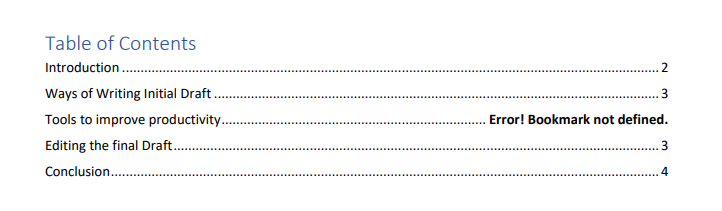
O campo chamadoFerramentas para melhorar a produtividadeecrãsErro! Bookmark não definidoem vez do número da página. Neste artigo, compilamos algumas correções que o ajudarão a resolverErro! Bookmark não definido.
Correção 1: Restaure suas alterações usando Desfazer
Você está vendo o erro assim que um COT é gerado? Nesse caso, você pode não ter gravado o documento. Rápido, restaure as mudanças.
Passo 1: Clique no botãoDesfazer.Alternativamente, segure aCtrl+Zcombinação de teclas.
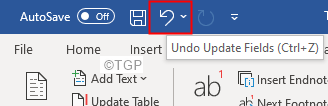
Passo 2: Agora que você sabe a ação que causou o erro, tente consertar os marcadores.
Passo 3: Uma vez que todos os bookmarks corrompidos tenham sido corrigidos, crie um documento PDF.
Consertar 2: Alterar as Referências
Etapa 1: Selecione o campo que lança o erro
Passo 2:Clique com o botão direito do mouse emnesse campo
Passo 3: EscolhaAlternar os Códigos de Campoa partir do menu de contexto.

Passo 4: Agora, você poderá ver o código do campo como mostrado abaixo
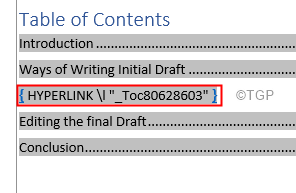
Passo 5: Na barra de menu superior (fita azul na parte superior), clique emInserir
Passo 6: Clique emLinks > Bookmark
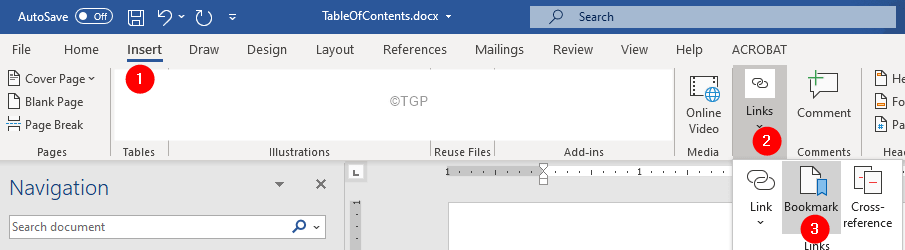
Passo 6: NoJanela dos Favoritosque abre,Dê um nome a esta Hyperlink/Página Refe clique emAdicione
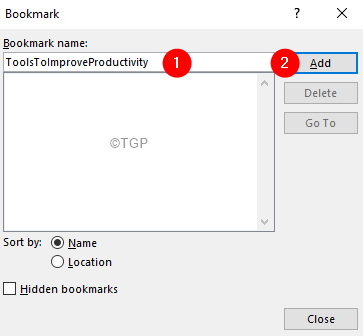
Passo 7: Repita os passos para todos os campos com erros. Uma vez que todos os bookmarks corrompidos tenham sido corrigidos, crie um documento PDF.
Isso é tudo.
Correcção 3: Actualizar o COT
Quando há alterações nos Campos (Eg- Introdução ou Ferramentas para melhorar a produtividade), e o COT não é atualizado, o erro pode ser visto. Ou seja, se o número da página ou o formato do título do campo mudou e o COT não está atualizado, há chances de ver este erro.
Passo 1: Clique no COT
Passo 2: Clique emTabela de Actualização
Passo 3: A partir doActualização do índicediálogo que aparece, clique emAtualizar toda a tabela
Passo 4: Pressione no botãoOKbotão
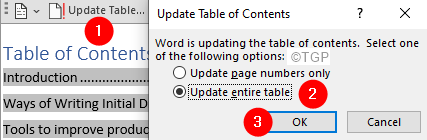
Correção 4: Converter TOC em texto estático
Tente esta correção somente quando todas as correções acima não funcionarem.
Passo 1: Clique no COT
Passo 2: Seleccione todos os conteúdos dentro do COT
Passo 3: PressioneCtrl+Shift+F9ao mesmo tempo.
Passo 4: Agora, você pode ver que a tabela é convertida em texto estático. Ou seja, isto é apenas um texto e você pode mudá-lo para o que você quiser.
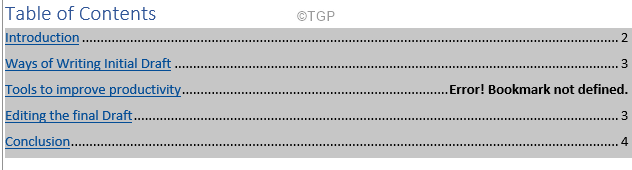
Passo 5:Eliminar a mensagem de errousando o botão backspace e introduza manualmente o número à sua escolha.
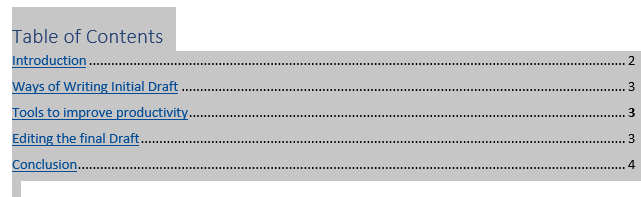
Isso' tudo.
Esperamos que este artigo tenha sido informativo. Obrigado por ler.
Por favor, comente e informe-nos sobre a solução que o ajudou a resolver o problema.
Fique Ligado para mais Dicas e truques.